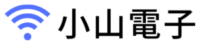Wi-Fiの2.4GHz帯の電波とUSB3.0が干渉を起こすと言われています。
そこで今回は、USB3.0のケーブルをスマホに巻き付け、スマホの通信状態の変化を観測しました。
実験準備
Synology製ルーターMR2200acを使って実験を行います。MR2200acにはUSB3.0ポートが付いているので、そこにUSB3.0ケーブルとUSBメモリを接続し、下の写真のような環境で実験を進めます。


USB3.0自動ダウングレード機能
さらに本ルーターには、USB3.0を自動でダウングレードし、Wi-Fiの電波との干渉を防ぐ機能が備わっています。
よって、最初にこの機能をONのままで測定を行い、次にこの機能をOFFにして測定を行います。

使用電波
Wi-Fiの電波のうち、USB3.0と干渉するのは2.4GHz帯なので、2.4GHz帯のみ使い、5GHz帯は使えないように設定を行います。

実験手順
- USB3.0ポートを使わず、普通にスマホで回線速度を測定。
- USB3.0自動ダウングレード機能をONのまま、USB3.0ケーブルをスマホに巻き付け、回線速度を測定。
- USB3.0自動ダウングレード機能をOFFにし、USB3.0ケーブルをスマホに巻き付け、回線速度を測定。
実験結果
1. USB3.0不使用
妨害なしの状態で普通に回線速度を計測しました。休日の夜ということで、ダウンロードはかなり遅めになっています。この値が基準となります。

2. USB3.0使用、自動ダウングレードON
実験環境の写真のように、USB3.0ケーブルをスマホに巻き付け、USBメモリにデータを伝送しながら、回線速度を測定しました。
ルーターに備わる、USB3.0自動ダウングレード機能が働き、回線速度の変化は誤差程度にとどまりました。

USB3.0からUSB2.0に自動でダウングレードされたことがルーターの管理画面に通知されていました。

3. USB3.0使用、自動ダウングレードOFF
さらにUSB自動ダウングレード機能をOFFにして測定を行いました。すると、全く回線速度が出ず、SPEED TESTがエラーを起こして停止してしまいました。
USB3.0と干渉を起こして通信不能の状態になったようです。


実験環境の見直し
そこで実験環境を見直し、下の写真のようにUSB3.0ケーブルをスマホに1回だけ巻き、USB3.0の影響を少なくして測定を行いました。

今度はエラーは起きませんでしたが、回線速度は低く、特にアップロード速度が大幅に低下しました。

まとめ
- 2.4GHz帯のWi-Fiの電波とUSB3.0は干渉を起こし、通信速度低下や通信切断が起きる。
- USB3.0をUSB2.0にダウングレードして使えばWi-Fiとの干渉は起きない。
- USB3.0ケーブル(デバイス)とWi-Fiモジュールとの距離を離せば干渉は軽減される。
世間一般で言われていることと同様の結果となりました。USB3.0の自動ダウングレード機能については初めて知りました。効果は絶大でした。
近頃ルーターからUSBポートが無くなっているのは、こういう理由もあるのかなと思いました。思っただけで正しいかは分かりません。
今回実験で使用したWi-Fiルーターのamazonリンク↓
【Wi-Fiルータ】Synology メッシュWi-Fiルーター Tri-band 2.13Gbps (11a/b/g/n/ac対応) 国内正規代理店 国内サポート対応 MR2200ac Black